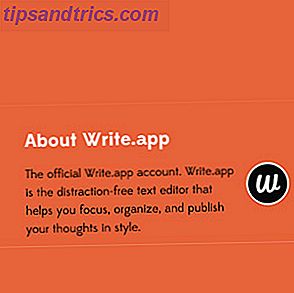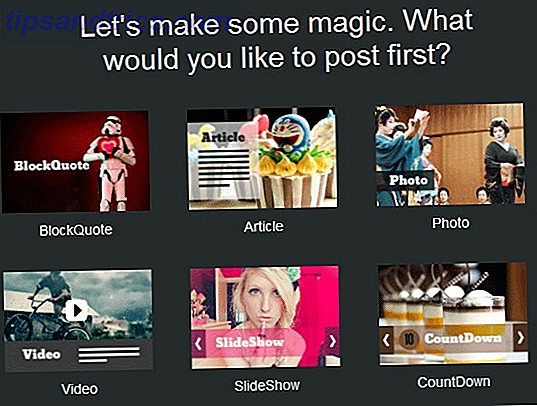Comme nous l'avons récemment couvert, Windows 8.1 est la version la plus sécurisée de Microsoft du système d'exploitation jusqu'à présent. La société a complètement revu les nombreuses fonctionnalités de sécurité du système d'exploitation tout en introduisant de nouveaux niveaux de protection tels que le démarrage sécurisé et le contrôle d'accès dynamique. Après que les critiques aient passé la plus grande partie de la dernière décennie à critiquer Windows pour son approche souvent médiocre de la sécurité en ligne, il semble que les développeurs aient finalement décidé d'écouter et de répondre à leurs préoccupations.
Bien que Windows 8.1 soit maintenant beaucoup amélioré, cela ne signifie pas que vous devriez faire confiance à Microsoft (ou à toute autre société) pour vous protéger. Il y a beaucoup de choses que l'utilisateur typique peut faire pour améliorer et renforcer sa sécurité, sa sécurité et sa vie privée lorsqu'il utilise son ordinateur.
Ici, nous examinons en détail quelques suggestions, idées et recommandations ...
Mises à jour Windows
Le code derrière le système d'exploitation Windows contient souvent des failles de sécurité et des erreurs, ce qui signifie que l'importance d'installer toutes les mises à jour Windows disponibles ne peut pas être surestimée. Malheureusement, un grand nombre d'utilisateurs prendront rarement, voire jamais, le temps de les télécharger et de les exécuter.
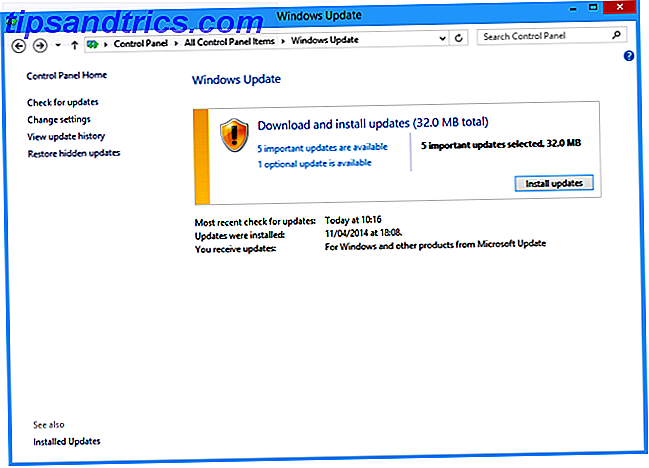
Trois raisons principales pour installer toutes les mises à jour 3 raisons pour lesquelles vous devriez exécuter les derniers correctifs et mises à jour de sécurité Windows 3 raisons pour lesquelles vous devriez exécuter les derniers correctifs et mises à jour de sécurité Windows Le code qui compose le système d'exploitation Windows contient une boucle de sécurité des trous, des erreurs, des incompatibilités ou des éléments logiciels obsolètes. Bref, Windows n'est pas parfait, on le sait tous. Les correctifs de sécurité et les mises à jour corrigent les vulnérabilités ... Lire la suite et les correctifs. Premièrement, étant donné la fréquence avec laquelle les faiblesses du code d'un programme sont identifiées, votre système est plus exposé aux logiciels malveillants si vous ne le faites pas. Deuxièmement, il améliorera les performances et la stabilité de Windows en résolvant les bogues non critiques, et enfin, les mises à jour Windows installent souvent de nouvelles fonctionnalités ou améliorations (par exemple, la mise à jour 1 de Windows 8.1).
Pour avoir un aperçu de leur importance, vous n'avez pas besoin de chercher plus loin que la fureur récente autour de l'arrêt du support de Windows XP. Les mises à jour de Windows ont été le dernier bastion de la défense pour empêcher les pirates d'envahir un système qui a maintenant plus de dix ans et qui est criblé de failles de sécurité. Des entreprises de sécurité telles que FireEye ont déjà émis de terribles avertissements concernant une augmentation marquée des machines XP ciblées. Un communiqué de presse inquiétant a déclaré que «un PC sur quatre exécutant un système d'exploitation sans nouvelles mises à jour de sécurité est un rêve de pirate informatique».
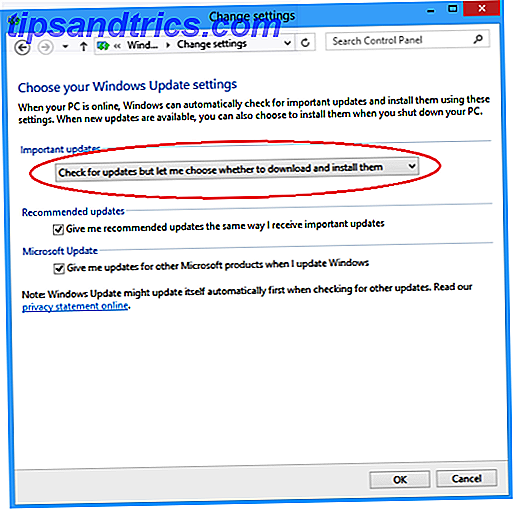
Les mises à jour elles-mêmes sont faciles à installer et nécessitent très peu de contribution de l'utilisateur. Si vous êtes un type oublieux ou si vous ne voulez pas les gérer vous-même, vous pouvez même demander à Windows de télécharger et d'installer automatiquement toutes les mises à jour.
Pour activer les mises à jour automatiques, dirigez-vous vers votre Panneau de configuration et cliquez sur Windows Update . Une fois là, sélectionnez Modifier les paramètres dans la liste sur la gauche, puis choisissez Installer les mises à jour automatiquement dans le menu déroulant. Pour plus d'informations, consultez notre «Tout ce que vous devez savoir sur Windows Update Windows Update: tout ce que vous devez savoir Windows Update: tout ce que vous devez savoir Windows Update est-il activé sur votre PC? Windows Update vous protège des failles de sécurité en maintenant Windows, Internet Explorer et Microsoft Office à jour avec les derniers correctifs de sécurité et corrections de bogues. Lire la suite 'guide.
Compte microsoft
Conseils de sécurité à prendre en compte lors de l'utilisation d'un compte Microsoft 5 Conseils de sécurité à prendre en compte lors de l'utilisation d'un compte Microsoft Vous ne pouvez pas utiliser la majeure partie de la nouvelle interface utilisateur Windows 8 sans compte Microsoft . Le compte pour vous connecter à votre ordinateur est maintenant un compte en ligne. Cela soulève des problèmes de sécurité. Lire la suite . Depuis la sortie de Windows 8, Microsoft a essayé d'éloigner les fans de l'utilisation de comptes locaux pour se connecter à leurs machines, et préférerait à la place que vous utilisiez un compte Microsoft en ligne. Cela permettra de synchroniser toutes vos applications, paramètres et préférences sur tous vos appareils Windows.
En pratique, le système n'est pas différent de celui utilisé sur les produits Apple et Google, mais les utilisateurs doivent toujours être conscients du changement pour ne pas être pris en défaut.
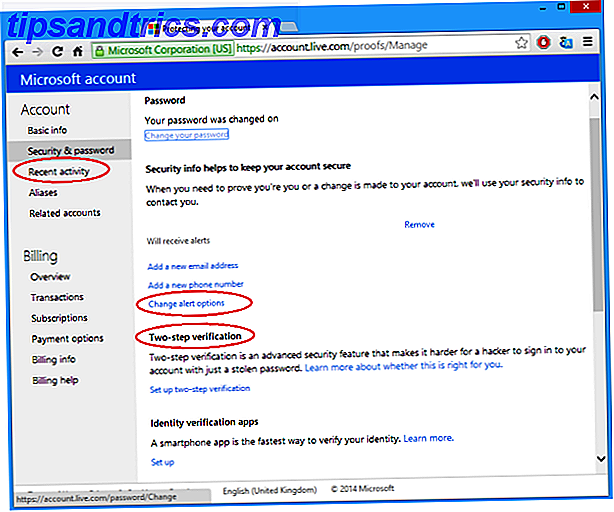
Le premier conseil et le plus évident est que vous devez définir un mot de passe fort. Cela est particulièrement vrai si vous utilisez un ancien compte qui a été récemment rebaptisé compte Microsoft (par exemple, Hotmail, Windows Live ID, Xbox Live ou Zune).
À l'instar de plusieurs autres services en ligne, Microsoft propose désormais un processus d'authentification en deux étapes, dans lequel vous devrez compléter votre nom d'utilisateur et votre mot de passe par un code de vérification envoyé par SMS ou par e-mail. Vous avez également accès à un outil permettant de surveiller les activités récentes des comptes afin de savoir s'il y a eu des tentatives de connexion douteuses et de recevoir des notifications de sécurité sur votre téléphone.
Inutile de dire que vous devriez également fournir à Microsoft un autre courriel et numéro de téléphone au cas où vous oublieriez votre mot de passe ou perdriez l'accès à votre compte pour toute autre raison.
Sachez que si vous choisissez toujours d'utiliser un compte local sur un compte Microsoft en ligne, vous ne pourrez pas télécharger d'applications à partir du Windows Store.
Faites confiance à votre PC
Comme mentionné, l'une des caractéristiques distinctives de Windows 8 est la possibilité de synchroniser vos paramètres utilisateur sur tous vos appareils. Avant que la fonctionnalité "synchroniser vos paramètres" fonctionne, vous devrez confirmer que vous faites confiance à votre PC. Du point de vue de la sécurité, avoir un ordinateur de confiance vous donne un endroit sûr à partir duquel vous pouvez réinitialiser votre mot de passe ou confirmer les modifications apportées à votre compte, ainsi que vous permettant de synchroniser les mots de passe enregistrés depuis votre navigateur.
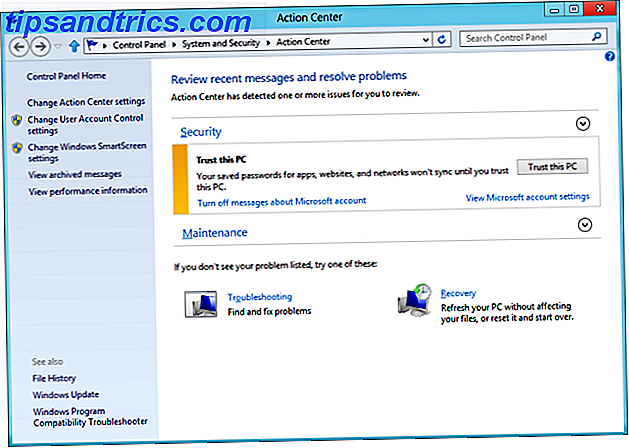
Pour faire confiance à votre PC, vous devez vous rendre sur le Panneau de configuration de votre ordinateur et ouvrir le Centre de maintenance . Une fois là, vous aurez la possibilité d'ajouter votre PC à votre liste d'appareils de confiance. Après avoir cliqué sur le bouton Faire confiance à ce PC, vous serez redirigé vers un site Web Windows où vous serez invité à entrer un code qui vous sera envoyé par courrier électronique ou par SMS.
Microsoft Security Essentials et Windows Defender
Microsoft Security Essentials (MSE) est le logiciel anti-virus gratuit de Microsoft. Il est conçu pour protéger contre les logiciels malveillants et les virus sur Windows XP, Vista et 7, mais dans Windows 8, il a été abandonné et fusionné avec Windows Defender.
En vérité, MSE n'a jamais été un antivirus robuste, recevant des critiques généralisées pour couvrir les bases de la protection contre les logiciels malveillants et rien de plus; Nous avons toujours recommandé que vous deviez remplacer MSE avec un antivirus plus efficace Pourquoi vous devriez remplacer Microsoft Security Essentials avec un antivirus approprié Pourquoi devriez-vous remplacer Microsoft Security Essentials avec un antivirus approprié Lire la suite.
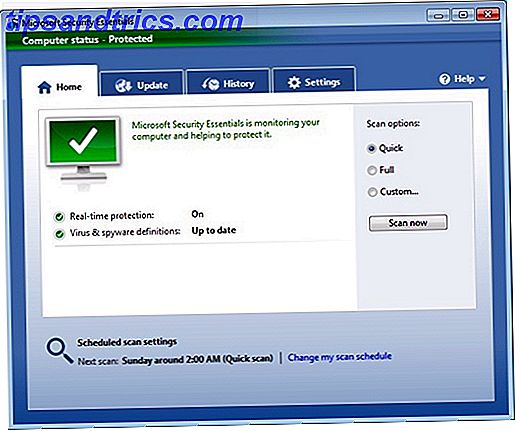
Malheureusement, Windows Defender ne s'en sort pas beaucoup mieux que son prédécesseur. Il ressemble et se sent presque exactement comme MSE, et comme son prédécesseur offre guère plus qu'un niveau minimum de protection à peine acceptable. Vous devez télécharger et exécuter sans aucun doute et une suite antivirus tiers. Avast et AVG sont populaires, mais si vous n'êtes pas sûr, il existe de nombreuses alternatives antivirus gratuites. Les 10 meilleurs programmes anti-virus gratuits Les 10 meilleurs programmes anti-virus gratuits Vous devez savoir maintenant: vous avez besoin d'une protection antivirus. Les ordinateurs Mac, Windows et Linux en ont tous besoin. Vous n'avez vraiment aucune excuse. Alors prenez l'un de ces dix et commencez à protéger votre ordinateur! Lire la suite, ainsi que plusieurs sites qui offrent des critiques antivirus fiables Les 3 meilleurs sites pour les critiques de logiciels antivirus fiables Les 3 meilleurs sites pour les critiques de logiciels antivirus fiables Lire la suite. Vous pouvez même essayer un programme antivirus basé sur le cloud. Quel est le bénéfice d'un antivirus en ligne / basé sur le cloud? Quel est le bénéfice d'un antivirus en ligne / basé sur le cloud? Il semble que toutes les applications que nous utilisons sur nos ordinateurs migrent vers le cloud ces jours-ci. Email, chat, retouche de documents et d'images - de plus en plus, nous utilisons des solutions basées sur le cloud pour presque tout ... Lire la suite.
Pare-feu
Un pare-feu est un logiciel ou un matériel qui permet d'empêcher les pirates informatiques et certains types de logiciels malveillants d'accéder à votre PC via un réseau ou sur Internet. Pour un résumé plus expansif, consultez notre définition d'un pare-feu. Quelle est la définition d'un pare-feu? [Technologie expliquée] Quelle est la définition d'un pare-feu? [Technology Explained] Lire la suite de la série «Technology Explained».
Un pare-feu n'est pas la même chose qu'un antivirus ou une application anti-malware. Les pare-feu aident à protéger contre les vers et les pirates, les applications antivirus aident à se protéger contre les virus et les applications anti-malware aident à protéger contre les logiciels malveillants. Vous avez besoin des trois, mais sachez que l'exécution de plus d'un pare-feu sur votre ordinateur peut provoquer des conflits et des problèmes. Windows 7 a un pare-feu intégré, bien qu'il existe de nombreuses alternatives de pare-feu tiers 7 Les principaux programmes de pare-feu à considérer pour la sécurité de votre ordinateur Les pare-feu sont cruciaux pour la sécurité informatique moderne. Voici vos meilleures options et celle qui vous convient le mieux. Lire la suite .
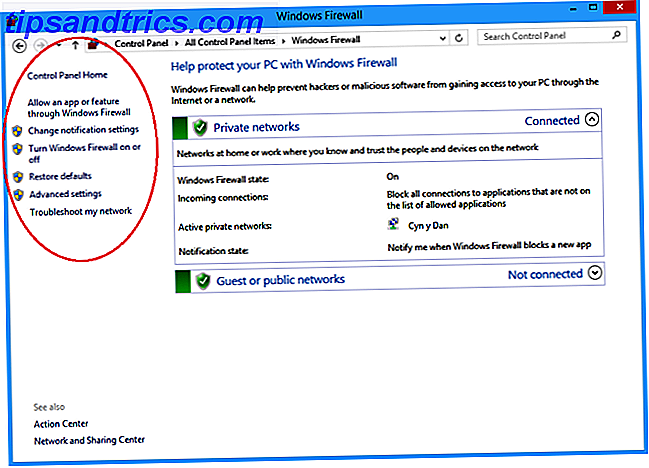
Le pare-feu de Windows 8 fonctionne de la même manière que les versions précédentes. Les connexions entrantes aux programmes sont bloquées sauf si elles figurent dans la liste autorisée, tandis que les connexions sortantes ne sont pas bloquées si elles ne correspondent pas à une règle. Vous disposez également d'un profil public et privé pour le pare-feu et pouvez contrôler exactement quel programme peut communiquer sur le réseau privé par opposition à l'Internet plus large.
Même si les connexions sortantes ne sont pas bloquées par défaut, vous pouvez configurer vos propres règles de pare-feu dans Windows 8 pour les bloquer. Cela peut être utile si, par exemple, vous voulez empêcher une application de messagerie instantanée de communiquer avec le serveur, même si quelqu'un installe le programme sur l'ordinateur.
La distinction entre réseaux privés et publics est également utile. Il vous permet d'autoriser des fonctionnalités telles que Partage de fichiers et d'imprimantes et HomeGroups lorsque vous êtes sur votre réseau domestique, tout en les restreignant lorsque vous utilisez votre machine en public.
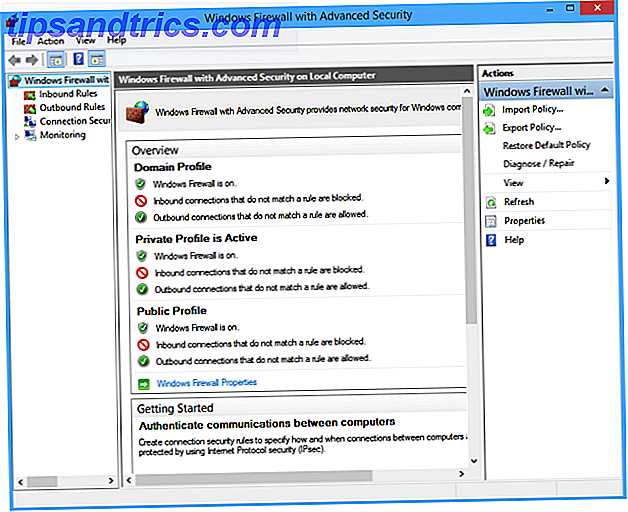
Le pare-feu vous permet également de bloquer temporairement toutes les connexions entrantes sur votre ordinateur. Naturellement, cela ne convient pas à un usage quotidien, mais vous offre un niveau de protection supplémentaire si vous utilisez un grand réseau, par exemple dans un aéroport ou un hôtel, et que vous voulez être en sécurité.
Pour modifier les paramètres, ouvrez le Panneau de configuration et cliquez sur Windows Firewall . Une fois là, vous avez plusieurs options dans le menu sur la gauche pour modifier, désactiver et renforcer votre pare-feu. Ne vous inquiétez pas de jouer avec les paramètres, si vous faites une erreur, vous pouvez toujours cliquer sur Restaurer les valeurs par défaut pour retourner tous les paramètres à la façon dont ils étaient lorsque vous avez acheté / mis à niveau la machine.
Vos astuces?
Quels conseils avez-vous pour rester en sécurité? Pensez-vous que Windows 8.1 est plus ou moins convivial lorsqu'il s'agit de gérer votre sécurité? Que pensez-vous que Microsoft a bien fait et que peuvent-ils améliorer? Faites-nous savoir dans les commentaires ci-dessous.